Добавление аудио в Google Slides - это творческий способ улучшить ваши презентации и оживить их. Независимо от того, хотите ли вы использовать подкасты, музыку или голосовые эффекты, добавление звука может значительно усилить эффект от презентации. В этом руководстве вы узнаете, как добавлять и редактировать аудио в Google Slides всего за несколько шагов.
Основные моменты
- Вы можете вставлять аудиофайлы только из Google Drive.
- Громкость звука можно настроить специально для презентации
- У вас есть возможность скрыть значок звука или активировать цикл.
Пошаговые инструкции
Вставка аудио
Начните с открытия презентации Google Slides, в которую вы хотите вставить аудио. Затем перейдите на четвертую вкладку "Вставка".
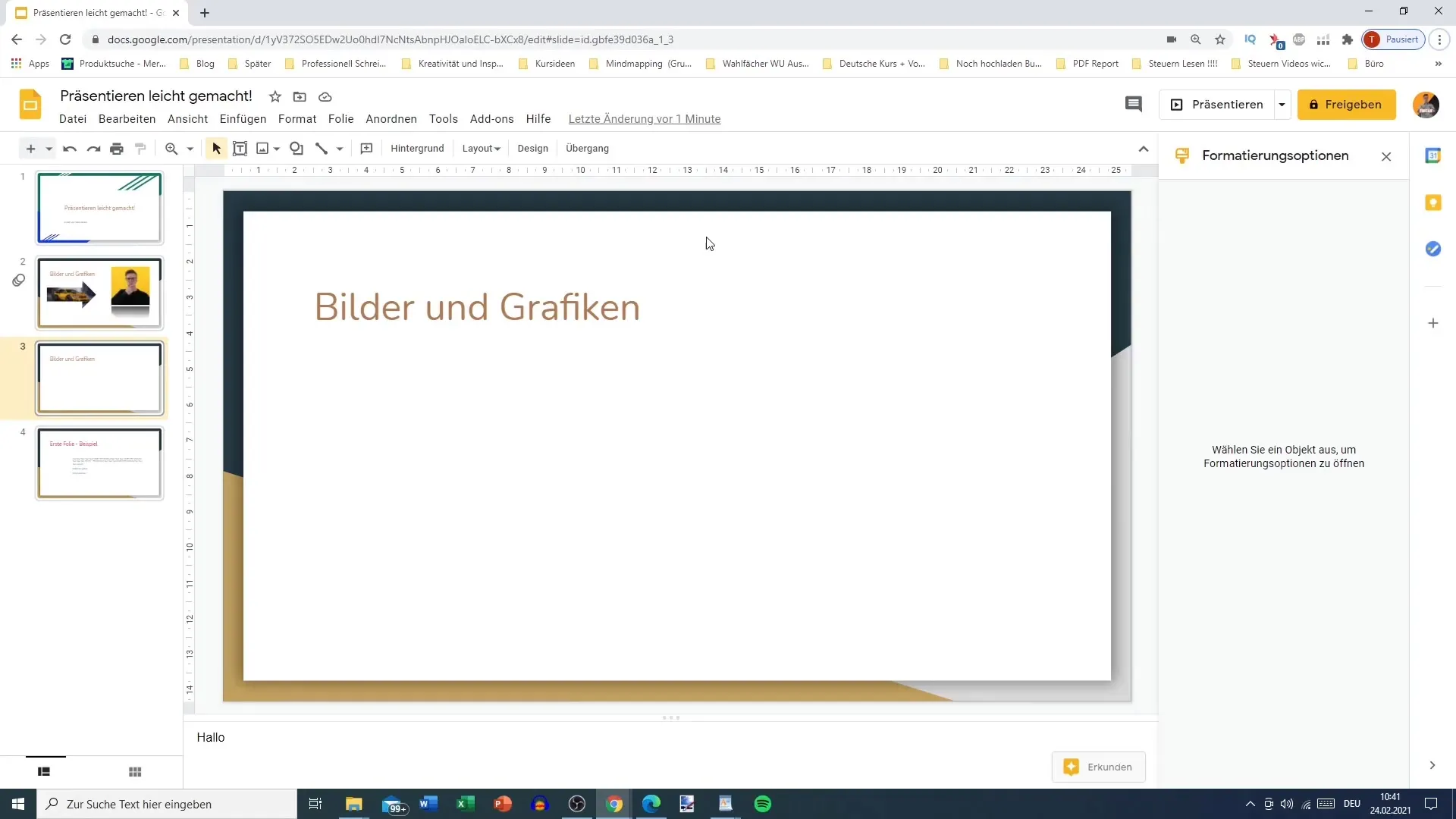
Здесь вы найдете опцию "Аудио". Нажмите на нее, чтобы продолжить.
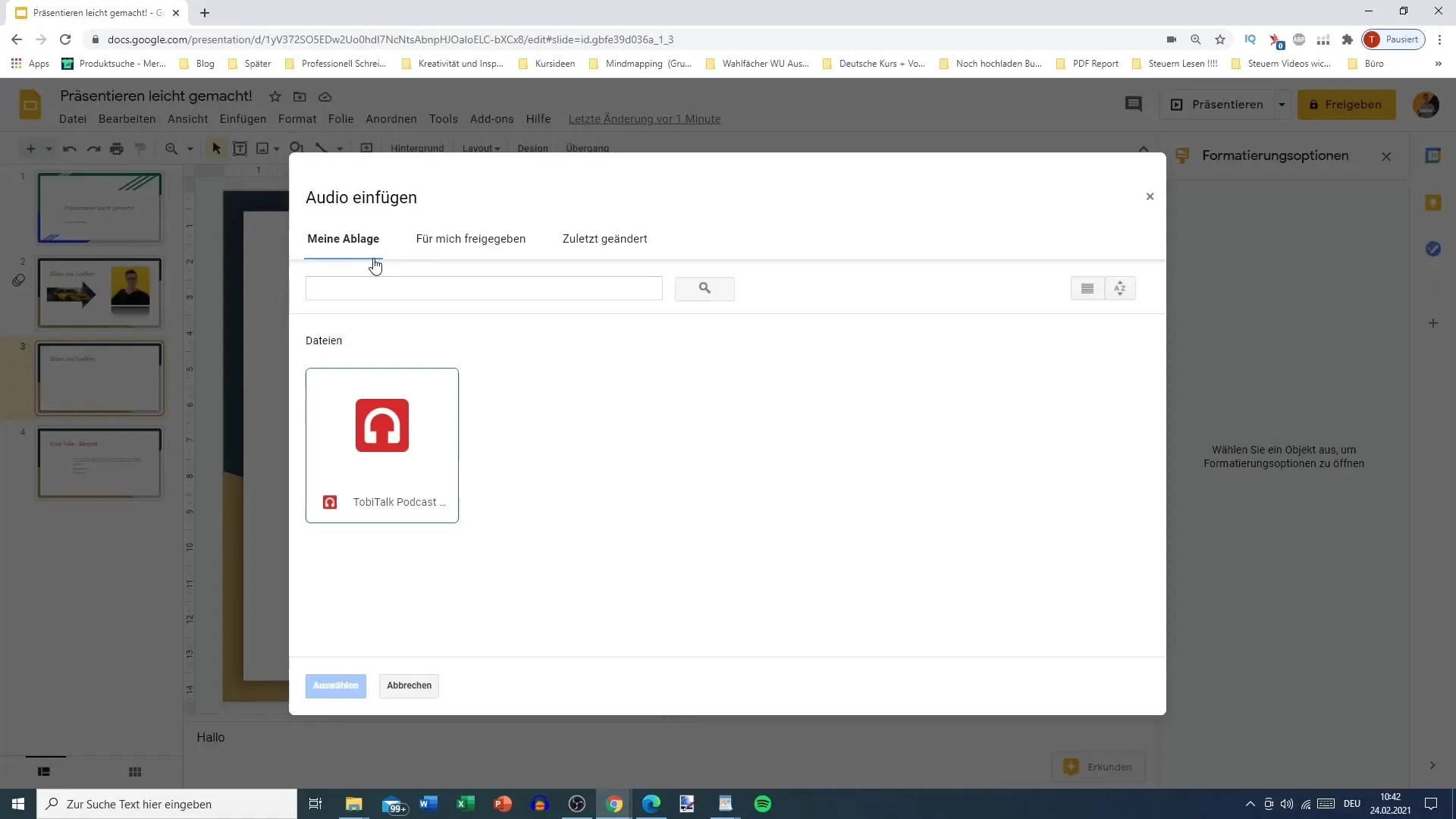
Выберите аудиозапись с Google Диска
Теперь вам будет предложено выбрать аудиофайл. Обратите внимание, что вы можете использовать только те файлы, которые находятся в вашем Google Диске. Это означает, что аудиодорожки, находящиеся на вашем компьютере, использовать нельзя. Найдите нужный аудиофайл в Google Диске.
Щелкните по нужному файлу, чтобы выбрать его и вставить в презентацию. Как только вы это сделаете, вам будет показана длина и другая основная информация.
Настройка звука
У вас есть возможность отрегулировать громкость аудиофайла специально для этой презентации. Это означает, что установленная здесь громкость не повлияет на исходный файл в Google Диске.

Настройте громкость по своему вкусу, например на 50 или 100. Вы можете настроить громкость для каждого аудиоэлемента отдельно.
Настройка значка аудио
Если вы хотите вызывать аудио во время презентации без значка, есть возможность скрыть значок. Активируйте эту опцию, чтобы звук вставлялся так, чтобы зритель не видел значок.
Настройка воспроизведения звука
Возможно, вы захотите указать, когда должно начинаться воспроизведение звука. Если вы запрограммировали звук, вы можете даже установить, будет ли он запускаться автоматически при отображении слайда или при щелчке по нему.
Также есть возможность воспроизводить звук по кругу. Эта функция особенно полезна, если вы хотите использовать длинную звуковую дорожку в качестве фоновой музыки.
Если вы хотите использовать фоновую музыку в течение длительного времени, убедитесь, что звук не останавливается при смене слайдов.
Тестовая презентация
После того как вы выполнили все настройки, необходимо протестировать презентацию. Для этого перейдите в раздел "Презентация" и проверьте, воспроизводится ли звук так, как нужно.
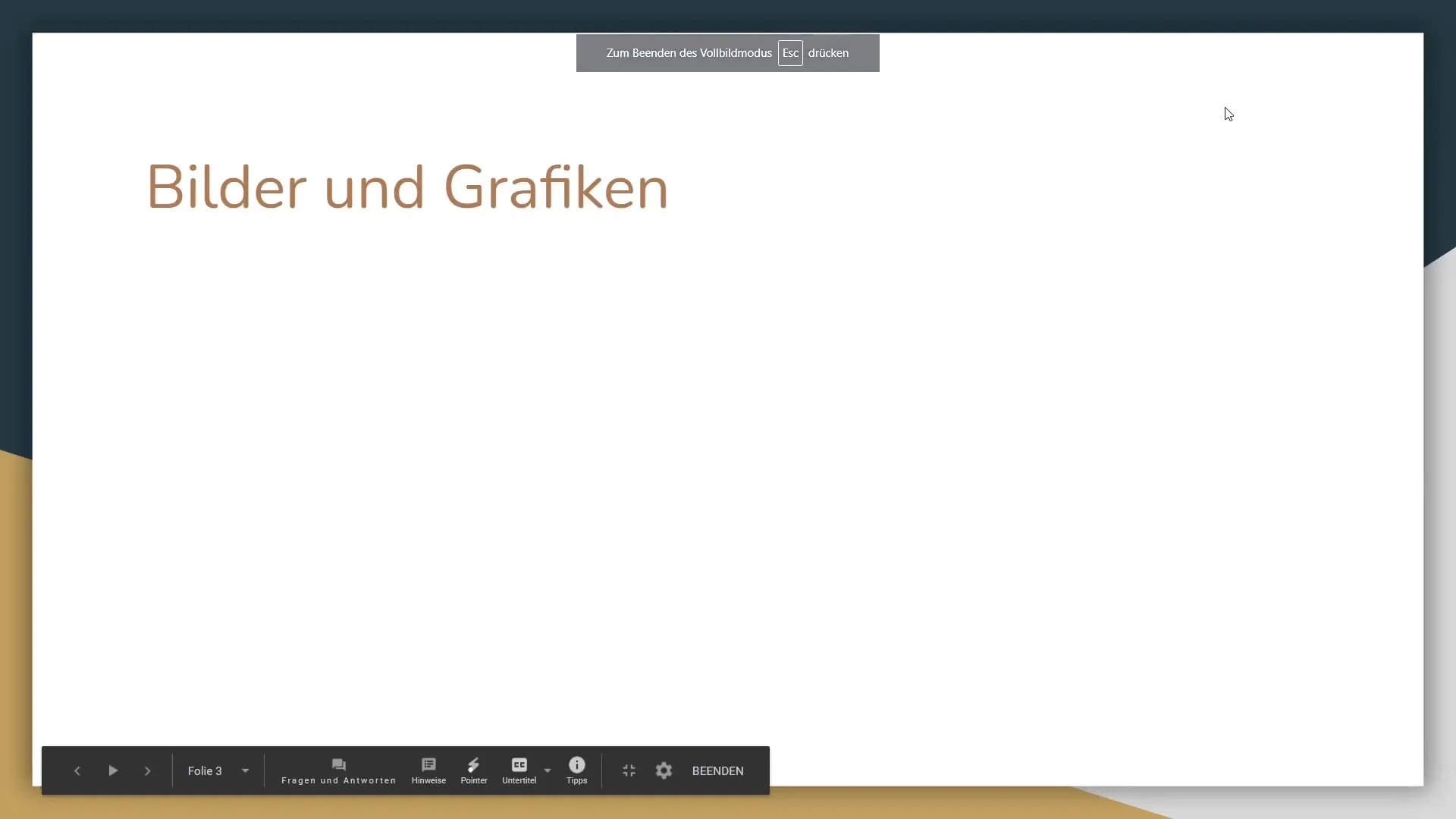
Заключение
Если вы выполнили все эти шаги, то теперь вы должны успешно интегрировать звук в презентацию Google Slides. Используйте эту функцию, чтобы сделать слайды более интересными и предложить зрителям уникальные впечатления.
Резюме
Добавление звука может придать презентации особый оттенок. Благодаря приведенному выше пошаговому руководству у вас под рукой есть все важные аспекты для эффективной интеграции аудио в Google Slides.
Часто задаваемые вопросы
Как добавить аудио в Google Слайды? Аудио можно добавить на вкладке "Вставка", затем "Аудио".
Можно ли использовать аудио с компьютера?Нет, вам нужно сохранить аудиофайлы на диске Google.
Как настроить громкость?После вставки аудио можно настроить громкость в настройках звука.
Можно ли автоматизировать звук?Да, вы можете настроить автоматический запуск звука при показе слайда.
Что происходит со звуком при переходе к следующему слайду?Вы можете выбрать, будет ли звук останавливаться при переключении слайдов или воспроизводиться в цикле.


